ჩემს ახალ C24F390 Samsung Curved მონიტორს აქვს ჩართვის ღილაკი უკანა მხარეს, შესაძლოა ესთეტიკური მიზნებისთვის. მთელი ამ წლების განმავლობაში ვიყენებ მონიტორებს, რომლებსაც აქვთ კონტროლი წინა ან ქვედა ჩარჩოზე. ახლა, ახალი მონიტორის გამო, მე ცოტა მოუხერხებელი მიმაჩნია უკანა მხარეს ღილაკზე წვდომა ყოველ ჯერზე, როცა მჭირდება ეკრანის გამორთვა ან ჩართვა.
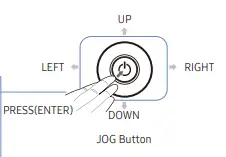 გარდა ამისა, Samsung C24F390 მონიტორის ერთადერთი ღილაკი არის JOG ღილაკი, მრავალ მიმართულების ღილაკი, რომელიც ეხმარება ნავიგაციას. JOG ღილაკი არის პროდუქტის უკანა მარცხენა მხარეს. გადამრთველი შეიძლება გამოყენებულ იქნას ჩართვის, გამორთვის, ზევით, ქვევით, მარცხნივ ან მარჯვნივ გადასაადგილებლად და ეკრანის ეკრანის მენიუში ოფციების ასარჩევად.
გარდა ამისა, Samsung C24F390 მონიტორის ერთადერთი ღილაკი არის JOG ღილაკი, მრავალ მიმართულების ღილაკი, რომელიც ეხმარება ნავიგაციას. JOG ღილაკი არის პროდუქტის უკანა მარცხენა მხარეს. გადამრთველი შეიძლება გამოყენებულ იქნას ჩართვის, გამორთვის, ზევით, ქვევით, მარცხნივ ან მარჯვნივ გადასაადგილებლად და ეკრანის ეკრანის მენიუში ოფციების ასარჩევად.
ამ მონიტორის გამორთვისთვის საჭიროა სამი ღილაკის დაჭერა: დააჭირეთ JOG ღილაკის ცენტრს → (როდესაც გამოჩნდება ეკრანზე მენიუ), დააჭირეთ JOG ღილაკს ქვემოთ → დააჭირეთ ცენტრს.
ასე რომ, მე მჭირდება დესკტოპის მალსახმობი ან ცხელი კლავიშის მეთოდი ეკრანის გამორთვის, რათა აღარ დამჭირდეს მონიტორზე ტექნიკის ღილაკების გამოყენება. მაუსის მოძრაობა ან კლავიატურის შეყვანა უნდა ჩართოს მონიტორზე.
Macbook-ებს გააჩნია ჩაშენებული კლავიატურის მალსახმობები ეკრანის გამორთვისთვის — გამოყენებით კონტროლი+ცვლა+Ძალა ან კონტროლი+ცვლა+მედიის ამოღება. Windows-ს არ აქვს წინასწარ დაპროგრამებული კლავიატურის მალსახმობი ეკრანის გამორთვისთვის.
აქ არის სხვადასხვა პროგრამები, რომლებითაც შეგიძლიათ გამორთოთ მონიტორი დესკტოპის მალსახმობით ან ბრძანების ხაზით Windows-ში.
გამორთეთ მონიტორი მალსახმობით:
- NirCmd ავტომატიზაციის ხელსაწყოს გამოყენებით
- Wizmo ავტომატიზაციის ხელსაწყოს გამოყენებით
- PowerShell ბრძანების გამოყენებით
- AutoHotKey სკრიპტის გამოყენებით
გამორთეთ მონიტორი მალსახმობის გამოყენებით
გამორთეთ მონიტორი NirCmd-ის გამოყენებით
NirCmd არის მრავალფუნქციური ბრძანების ხაზის ავტომატიზაციის ინსტრუმენტი, რომელიც ჩვენ დაფარული აქვთ ბევრჯერ ადრე ამ საიტზე.
NirCmd-ის გამოყენებით მონიტორის(ების) გამორთვისთვის გამოიყენეთ ეს ბრძანება:
nircmd.exe მონიტორი გამორთულია
შექმენით დესკტოპის მალსახმობი ზემოაღნიშნული ბრძანების სტრიქონისთვის და მიანიჭეთ ცხელი კლავიატურა მალსახმობას (მაგ. Ctrl + ალტ + მ). თქვენ ასევე შეგიძლიათ აირჩიოთ ლამაზი ხატულა shell32.dll ან imageres.dll ფაილების დათვალიერებით, რომლებიც მდებარეობს
Windows\System32 საქაღალდე.
Იხილეთ ასევე: NirCmd ბრძანების მითითება.
გამორთეთ კონკრეტული მონიტორი მრავალ მონიტორის დაყენებაში
კონკრეტული მონიტორის გამორთვა მრავალ მონიტორის კონფიგურაციაში, შეგიძლიათ სცადოთ Nirsoft's ControlMyMonitor სასარგებლო. ControlMyMonitor გაძლევთ საშუალებას ნახოთ და შეცვალოთ თქვენი მონიტორის პარამეტრები (ასევე ცნობილია როგორც "VCP მახასიათებლები"), როგორიცაა სიკაშკაშე, კონტრასტი, სიმკვეთრე, RGB ფერის ბალანსი, OSD ენა, შეყვანის პორტი (VGA, DVI, HDMI) და მეტი. თქვენ შეგიძლიათ შეცვალოთ მონიტორის პარამეტრები GUI-დან და ბრძანების ხაზიდან.
შემდეგი ბრძანების ხაზი გამორთავს მითითებულ მონიტორს (მაგ. \\.\DISPLAY1\Monitor0)
ControlMyMonitor.exe /SetValue "\\.\DISPLAY1\Monitor0" D6 2
რედაქტორის შენიშვნა: მონიტორის გამორთვის შემდეგ ბრძანების ხაზის გამოყენებით, მე ვერ შევძელი მისი ჩართვა მნიშვნელობის 1-ზე დაყენებით. მონიტორის ჩართვის ერთადერთი გზა იყო მონიტორის დენის ჩამრთველის გამოყენება.
გამორთეთ მონიტორები Wizmo-ს გამოყენებით
ვიზმო Gibson Research Corporation-ისგან არის კიდევ ერთი მრავალფუნქციური ბრძანების ხაზის ინსტრუმენტი NirCmd-ის მსგავსი.
Wizmo-ს გამოყენებით მონიტორების გამორთვისთვის, შეასრულეთ ეს ბრძანება:
wizmo.exe მონოფი
თქვენ შეგიძლიათ შექმნათ დესკტოპის მალსახმობი მასზე და მიანიჭოთ ცხელი კლავიში. ეს ინსტრუმენტი ასევე უკრავს მოკლე მუსიკას ეკრანის გამორთვისა და ჩართვისას (მაუსის ან კლავიატურის აქტივობით).
გამორთეთ მონიტორი PowerShell-ის გამოყენებით
თუ თქვენ გირჩევნიათ დისპლეის გამორთვის მშობლიური გადაწყვეტა, ვიდრე მესამე მხარის პროგრამა, შეგიძლიათ გამოიყენოთ PowerShell ბრძანება სურათების ფაილში.
გახსენით Notepad და დააკოპირეთ შემდეგი ხაზი ზუსტად Notepad-ში.
powershell (Add-Type '[DllImport(\"user32.dll\")]^public static extern int SendMessage (int hWnd, int hMsg, int wParam, int lParam);' -სახელი -Pas)::SendMessage(- 1,0x0112,0xF170,2)
შეინახეთ ფაილი a .ღამურა გაფართოება.
ზემოთ მოყვანილი სერიული ფაილის ან ბრძანების გაშვება თქვენს მონიტორებს გამორთავს.
გამორთეთ მონიტორი AutoHotKey სკრიპტის გამოყენებით
თუ გირჩევნიათ AutoHotKey ავტომატიზაციის ხელსაწყო, შეგიძლიათ შექმნათ .ahk ფაილი შემდეგი შინაარსით:
#+მ:: ძილი 1000. SendMessage, 0x112, 0xF170, 2,, პროგრამის მენეჯერი. Დაბრუნების
განათავსეთ ფაილი თქვენს Startup საქაღალდეში.
დაჭერით გაიმარჯვე + ცვლა + მ თიშავს მონიტორს. მაუსის გადაადგილება ისევ ჩართავს.
ავტომატურად გამორთეთ მონიტორი კომპიუტერის ჩაკეტვისას
როდესაც კომპიუტერთან მცირე ხანს ვისვენებთ, ჩვენ ჩაკეტეთ სამუშაო სადგური უსაფრთხოების მიზეზების გამო, ძირითადად იყენებენ ვინკი + ლ გასაღების კომბინაცია.
თუმცა, ბევრ ჩვენგანს აქვს ჩვევა, რომ მონიტორი ჩართული იყოს შესვენების დროსაც კი. სანამ ჩვენების დროის ამოწურვა ღონისძიება იწყება და თიშავს ეკრანს, ეს არის ელექტროენერგიის დაკარგვა და მონიტორის გაზრდილი ცვეთა. ასე რომ, შეგიძლიათ Windows-ის კონფიგურაცია ავტომატურად გამორთეთ მონიტორი როდესაც ბლოკავთ თქვენს კომპიუტერს.
დისპლეის გამორთვის სხვა მეთოდები ხომ არ იცით? გავიგოთ თქვენი კომენტარები.
ერთი პატარა მოთხოვნა: თუ მოგეწონათ ეს პოსტი, გთხოვთ გააზიაროთ?
თქვენგან ერთი "პატარა" გაზიარება სერიოზულად დაგეხმარება ამ ბლოგის ზრდაში. რამდენიმე შესანიშნავი წინადადება:- ჩამაგრება!
- გააზიარეთ ის თქვენს საყვარელ ბლოგზე + Facebook, Reddit
- ტვიტერში!